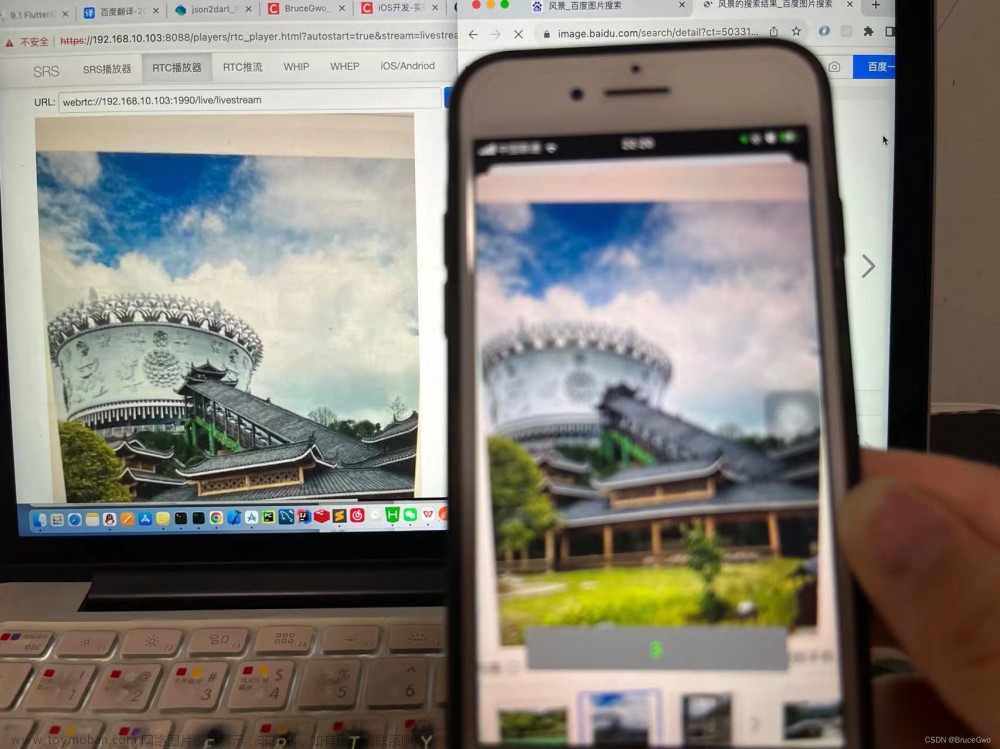- 首先需要一个信令服务器,我们使用nodejs来搭建。两个端:发送端和接收端。
- 我的目录结构如下图:

- 流程
- 创建一个文件夹 WebRTC-Test。
- 进入文件夹中,新建一个node的文件夹。
- 使用终端并进入node的目录下,使用
npm init创建package.json。文章来源地址https://www.toymoban.com/news/detail-703208.html
- 新建server.js,复制一下代码
const app = require('express')(); const wsInstance = require('express-ws')(app); const cors = require('cors'); app.use(cors({ origin: 'http://localhost:3000' })); app.ws('/', ws => { ws.on('message', data => { // 未做业务处理,收到消息后直接广播 wsInstance.getWss().clients.forEach(server => { if (server !== ws) { server.send(data); console.log(data,) } }); }); }); console.log("服务启动: http://localhost:8080"); app.listen(8080, '0.0.0.0'); - 下载信令服务器的依赖。
npm install express; npm install express-ws; npm install cors; - 使用node server.js启动node的服务。
- 准备接收方的代码(receive.html)。
<!DOCTYPE html> <html lang="zh-CN"> <head> <meta charset="UTF-8"> <meta http-equiv="X-UA-Compatible" content="IE=edge"> <meta name="viewport" content="width=device-width, initial-scale=1.0"> <meta http-equiv="Content-Security-Policy" content="upgrade-insecure-requests"> <title>Receiver</title> </head> <body> <video autoplay id="remote"></video> </body> <script> const remoteVideo = document.querySelector('#remote') const socket = new WebSocket('ws://localhost:8080'); socket.onopen = function () { console.log("Socket Success") } let buddy = new RTCPeerConnection() // 如果接收到对方的视频 socket.onmessage = function (e) { const { type, sdp, iceCandidate } = JSON.parse(e.data) console.log(type) switch (type) { case "offer": buddy.setRemoteDescription( new RTCSessionDescription({ type, sdp }) ) buddy.createAnswer().then(answer => { buddy.setLocalDescription(answer) socket.send(JSON.stringify(answer)) }) break; case "offer_ice": buddy.addIceCandidate(iceCandidate) break; default: break; } } buddy.ontrack = function (e) { remote.srcObject = e.streams[0] } buddy.onicecandidate = function (e) { if (e.candidate) { socket.send(JSON.stringify({ type: "answer_ice", iceCandidate: e.candidate })) } } </script> </html> - 准备发送方的代码(send.html)。
<!DOCTYPE html> <html lang="zh-CN"> <head> <meta charset="UTF-8"> <meta http-equiv="X-UA-Compatible" content="IE=edge"> <meta name="viewport" content="width=device-width, initial-scale=1.0"> <meta http-equiv="Content-Security-Policy" content="upgrade-insecure-requests"> <title>Send</title> </head> <body> <script> const socket = new WebSocket('ws://localhost:8080'); socket.onopen = function () { console.log("Socket Success") } let peer = new RTCPeerConnection() navigator.mediaDevices.getUserMedia({ video: true, audio: true }).then(stream => { stream.getTracks().forEach(track => { peer.addTrack(track, stream); }) peer.createOffer().then(offer => { peer.setLocalDescription(offer); socket.send(JSON.stringify(offer)); }) }) peer.onicecandidate = function (e) { if (e.candidate) { socket.send(JSON.stringify({ type: "offer_ice", iceCandidate: e.candidate })) } } // 如果接收到对方的视频 socket.onmessage = function (e) { const { type, sdp, iceCandidate } = JSON.parse(e.data) console.log(type) switch (type) { case "answer": peer.setRemoteDescription( new RTCSessionDescription({ type, sdp }) ) break; case "answer_ice": peer.addIceCandidate(iceCandidate) break; default: break; } } </script> </body> </html> - 使用vscode的插件live server启动两个html文件。
下载live server插件。
启动live server。
启动后两个端口号。

- 等全部启动后,查看接收端的页面,要等一段时间,可以看到摄像头拍到的画面。
接受端播放不了,在浏览器控制台中输入 remoteVideo.play() 就行
文章来源:https://www.toymoban.com/news/detail-703208.html
到了这里,关于使用js搭建简易的WebRTC实现视频直播的文章就介绍完了。如果您还想了解更多内容,请在右上角搜索TOY模板网以前的文章或继续浏览下面的相关文章,希望大家以后多多支持TOY模板网!